ロックアプリとは?

ロックアプリとは、選択したアプリや指定した画像・動画、テキストなどのファイルを隠すことが出来るアプリです。スマホ自体にロックをかけることも出来ますが、毎回使うたびにロックを解除しないといけません。ロックを解除した状態でスマホを見せたり貸したりすると、見られたくないアプリが見られてしまう可能性があります。そういったリスクを防ぎ、プライバシーを守るのがロックアプリです。今回は、おすすめのiPhoneアプリ3選と使い方についてご紹介します。
ロックアプリのメリット①:スマホを貸したり見せたりしても心配ない

友人や同僚にスマホを貸したり、家族で一緒に写真や動画を見たりしても他の隠したいファイルを見られる心配がなくなります。スマホを貸している時に、誤操作でうっかりアプリを触ってしまった場合でもファイルを開かないようにすることが出来ます。
ロックアプリのメリット②:万が一盗難や紛失にあっても個人情報流出を防げる

万が一、スマホが盗難にあった場合でも第三者に個人情報を知られる心配もなくなります。悪用される危険性も最小限にすることができるでしょう。また、スマホを紛失してどこにあるのかわからない状態になっても悪用を気にして不安になることもないでしょう。
iPhoneでおすすめのロックアプリ3選:その1 iSafePlay
引用: https://appliv-domestic.akamaized.net/v1/175x175/r/icon/478653772/e1f7f7e8a1158c99887d7c899e05dbb1.png
iSafePlayは、パスワードをかけることでロックできるアプリになります。アプリ内に保存されている音楽や写真、動画等のファイルを見られないようにすることができます。本物のパスワードと偽のパスワードを設定することができるのが特徴です。本物のパスワードを入力した場合は、全ての保存ファイルを見ることが出来ます。
しかし、偽のパスワードを入力した場合は隠したファイルは見られないような設定になっています。万が一、他人に見られたくないファイルがあっても偽のパスワードでアプリを起動すれば見せても良いファイルだけ表示可能です。また、ロック機能以外にはファイルのダウンロードや共有、変換なども出来る多機能なアプリとなっています。
iPhoneでおすすめのロックアプリ3選:その2 隠された写真KYMS
引用: https://appliv-domestic.akamaized.net/v1/175x175/r/icon/471303390/7d9b385b8ae53342bace80b77f0612c1.png
隠された写真KYMSは、アプリ自体をカモフラージュすることが出来るアプリになります。アプリを起動すると、見た目はただの電卓なので、アプリの機能や使う目的を完全に隠すことが出来ます。写真や動画、ドキュメントの保存に適したアプリです。電卓の画面から直接パスワードを入力することで、隠したファイルにアクセスすることが出来ます。
パスワードを入力する姿も電卓を使って計算しているように見える為、ファイルを隠すこと自体知られずに済むでしょう。また、アルバムから既存ファイルの移動も可能ですがカメラ機能も付いているため、撮影した写真を直接保存し簡単な編集も可能。パソコン内にある写真の移動やSNSからのダウンロードも可能です。
iPhoneでおすすめのロックアプリ3選:その3 ヒミツのアルバム
引用: https://appliv-domestic.akamaized.net/v1/175x175/r/icon/662735705/6d07f0a3b07c523e676b63e963a1d08a.png
ヒミツのアルバムは、可愛らしいデザインが魅力の女性向けのアプリになります。隠したい写真をヒミツのアルバムに移動することで、見られないようにすることが出来ます。一度移動した写真は、元のフォルダに入っていた写真を消してもアプリ内に保存されるので安全に隠しておくことが出来ます。
また、本物のパスワードではなく偽のパスワードの設定も可能なので万が一アプリの中身を見たいと言われても安心。偽のパスワードを入力すると、隠したいアルバムではなく偽のアルバムを表示することが出来るので疑われることもありません。見た目が日記帳やメモ帳に見えるので怪しまれにくいのも良いところです。
ロックアプリの使い方:その1 iSafePlayの使い方

引用: http://blog-imgs-77.fc2.com/d/i/s/discoveryandeasy/fake01.png

引用: http://blog-imgs-77.fc2.com/d/i/s/discoveryandeasy/fake02.png
iSafePlayをダウンロード後、iSafePlayを起動するための4ケタのパスワードを設定します。本物のパスワードを、確認用と合わせて2回入力します。続いて、偽のパスワードを確認用と合わせて2回入力します。パスワードを設定したら、フォルダを作成します。

引用: http://blog-imgs-77.fc2.com/d/i/s/discoveryandeasy/fake03.png
アルバムに名前を付け、画面右上にある鍵のアイコンをタップすると鍵が開きます。鍵が開いたらそのまま完了をタップします。作成したフォルダを選択して右上にある点3つのアイコンをタップ。カメラロールを選び、移動したい画像や動画を選択します。これにより、選択したファイルはiSafePlayアプリ内に置かれます。

引用: http://blog-imgs-77.fc2.com/d/i/s/discoveryandeasy/fake04.png

引用: http://blog-imgs-77.fc2.com/d/i/s/discoveryandeasy/fake05.png
隠しフォルダの作成です。右上にある+アイコンをタップし、秘密のアルバム名を作成します。鍵のアイコンはタップせずに、閉まったままの鍵の状態で完了をタップします。鍵付きのアイコンがあるフォルダが表示されるので、カメラロールから写真や動画を移動します。カメラロールに保存していた写真や動画は削除しましょう。

引用: http://blog-imgs-77.fc2.com/d/i/s/discoveryandeasy/fake07.png

引用: http://blog-imgs-77.fc2.com/d/i/s/discoveryandeasy/fake08.png
アプリをいったん閉じて再度起動します。パスワードの入力を求められるので、本物のパスワードを入力するとアプリ内に保存したすべてのファイルを確認することが出来ます。偽のパスワードを入力すると、秘密のフォルダは表示されなくなります。

引用: http://blog-imgs-77.fc2.com/d/i/s/discoveryandeasy/fake10.png
ロックアプリの使い方:その2 隠された写真KYMSの使い方
引用: https://cache.dotapps.jp/pictures/QPy8A28CfvEY0PqH.jpg?pixel_ratio=2&width=320&quality=60
隠された写真KYMSのアプリをダウンロードします。アプリを起動すると、パスワードの設定画面が表示されます。4ケタのパスワードを設定し、完了をタップ。アプリ起動時には毎回パスワードの入力が求められるので、忘れないようにしておきましょう。パスワードを入力すると、秘密の画面にログインできます。秘密の画面では、ブラウザで何かダウンロードしても履歴が残りません。また、カメラやiTunesへのアクセスも可能です。
引用: https://cache.dotapps.jp/pictures/QPy9GOrBUB1IVaIh.jpg?pixel_ratio=2&width=320&quality=60
秘密にしたいファイルを保存しておくフォルダを作成します。新しいコレクションをタップしてフォルダの設定を行います。検索やダウンロードはブラウザから、写真へアクセスする場合はアーカイブをタップし右上にある+アイコンをタップします。パニックジェスチャー機能もあるのでONにしておきましょう。この機能をONにしておくと、突然スマホを見られるような事態になったとき、インカメラの辺りを触れると自動的に電卓画面に戻ります。
ロックアプリの使い方:その3 ヒミツのアルバムの使い方

引用: http://a5.mzstatic.com/jp/r30/Purple4/v4/09/09/5c/09095c54-9a0b-f8d7-75b5-541fad6a982e/screen1136x1136.jpeg
ヒミツのアルバムのアプリをインストールし、通知設定を行いパスワードを決めます。4ケタのパスワードを入力し、フォルダを作成します。画面左下に+のアイコンがあるので、タップして名前を付けます。フォルダができたらタップし、写真を移動します。写真を選択したら、完了をタップします。

引用: https://appliv-domestic.akamaized.net/v1/300x/r/screenshots/662735705/91d0c0bf7b68be256b666be8c53fc0fb.png
続いて、偽のパスワードを設定します。設定は、画面右下の歯車アイコンになります。タップし、ダミーパスワードを変更を選択して4ケタのパスワードを決めます。背景を変えることも出来るので、隠したいフォルダをわかりやすくするために変えておきましょう。背景は、設定のテーマ変更をタップすると変えることが出来ます。
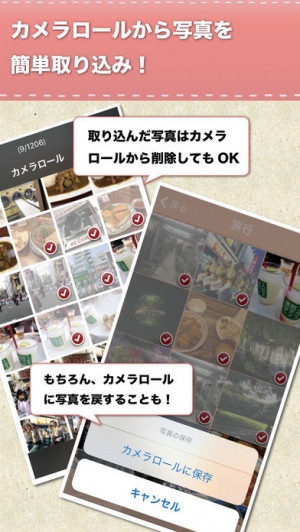
引用: https://appliv-domestic.akamaized.net/v1/300x/r/screenshots/662735705/4ccadd3709d16c9d82425ae549a4c055.png
iPhoneでおすすめのロックアプリ3選と使い方についてのまとめ

今回は、iPhoneユーザーにおすすめのロックアプリ3選と使い方についてご紹介しました。いずれも無料でダウンロードできるのでぜひ試してみてください。ロックアプリをうまく使いこなすことで、急にスマホを見られて心配になることはもうありません。プライバシーを守りながら快適にスマホが使えるようになりますよ。































